Drafts is the quick, easy way to capture and share text. In Drafts, text comes first – open the app and get a new, blank draft – ready to type. Don’t get bogged down in a timeline to tweet or post to Facebook. Don’t tap your way through multiple screens to get down an email or SMS. Don’t navigate folders, create files and name them just to jot down a note or create a todo.
『Drafts 4』は、さまざまなアプリケーション、Web サービスと連携できる iOS 用のテキストエディタ『Drafts』の後継バージョンです。
iOS の新機能も取り入れ、よりパワフルなエディタに仕上がっています。
サポート : Agile Tortoise | Agile Tortoise
Markdown 記法をサポートしたエディタ
起動してすぐに編集画面を開くので、思いついたアイデアを素早く書き込むことができます。画面右上に文字カウンタを表示し、原稿など文字数が決められている文書の編集にも便利です。
軽量マークアップ言語の一つ、Markdown 記法もサポートしており、Markdown 編集に便利なキーを拡張キーボードにあらかじめ備え、シンタックスハイライトにも対応しています。
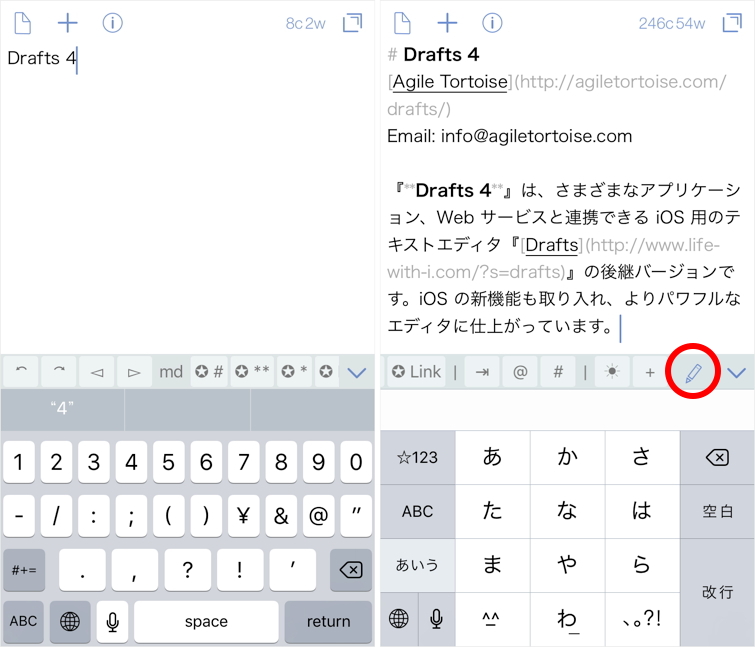
カスタマイズ可能な拡張キーボード
拡張キーボードにはアンドゥ/リドゥ、カーソルキーなども用意されています。
右側の鉛筆のアイコンをタップすると「Edit Keys」画面を開き、任意のテキスト、アクションなどを割り当てて、カスタマイズ可能です。
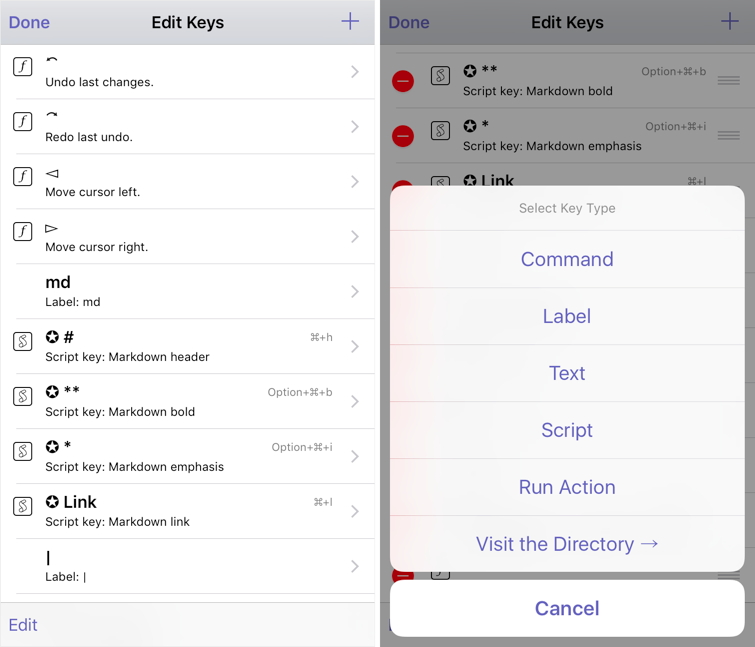
アウトラインをまとめるのに便利なアレンジモード
拡張キーボード右側の「⋁」をタップするとキーボードを閉じ、ツールバーを表示します。
いちばん左のチェーンのアイコンをタップすると、テキスト中の電話番号/URL がクリッカブルになります。その右隣のアイコンをタップすると、アウトラインをまとめるのに便利な「Arrange」画面を開き、ドラッグして段落を並べ替えることができます。
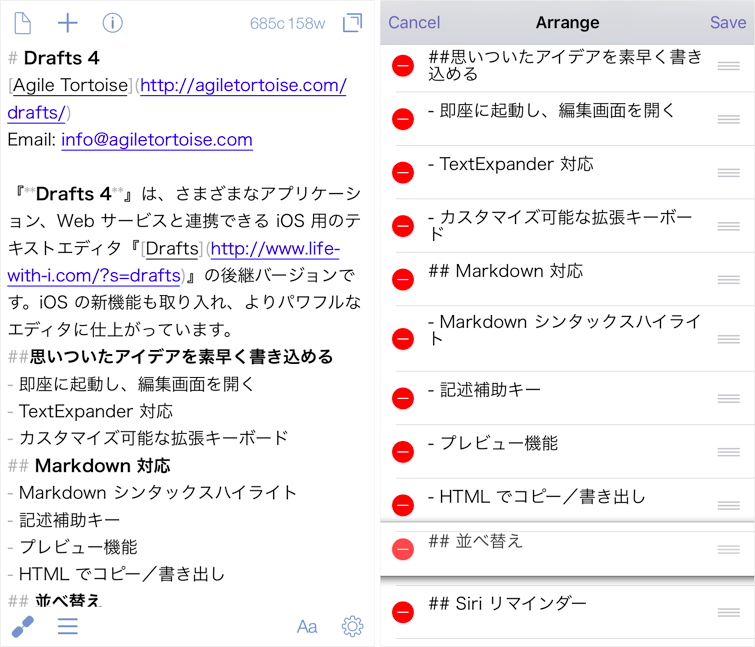
ロケーション/アクション/バージョンを自動的に記録
ナビゲーションバーの「i」アイコンをタップすると、情報画面を開きます。
編集の過程が自動的に記録されており、いつでも過去のバージョンに戻せます。使用したアクション、作成/最後に編集した日時と場所も記録されており、テキストを書き出す際に位置情報を挿入したタイトルにもできます(要テンプレートのカスタマイズ)。
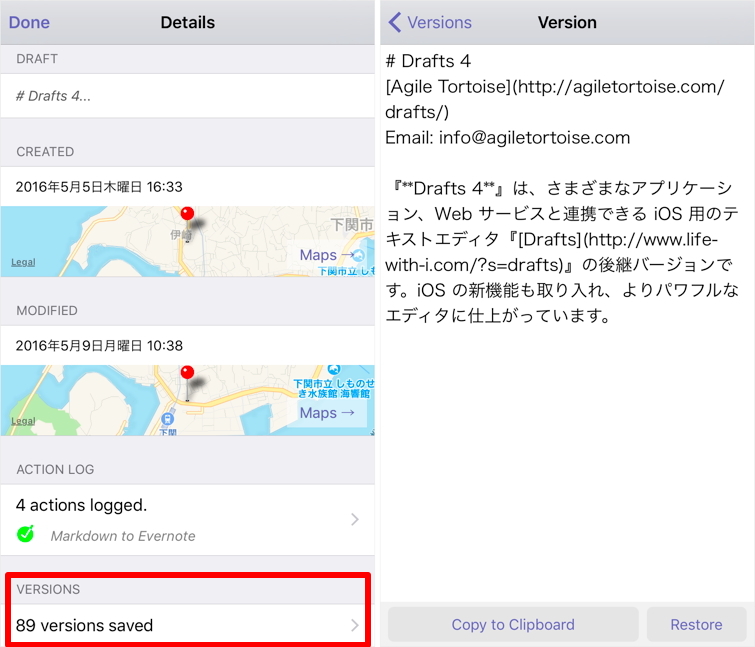
さまざまなアプリケーション、サービスと連携するアクション
編集画面を左へスワイプするか、画面右上のアイコンをタップするとアクションパネルを開き、編集したテキストをさまざまなアプリケーション、Web サービスに送れます。
アクションを右へスワイプするとメニューアイコンを表示し、アクションの編集や用途に合わせてタブに分類できます。
30数種類のアクションが標準で含まれていますが、アクションを追加することで用途がさらに広がります。
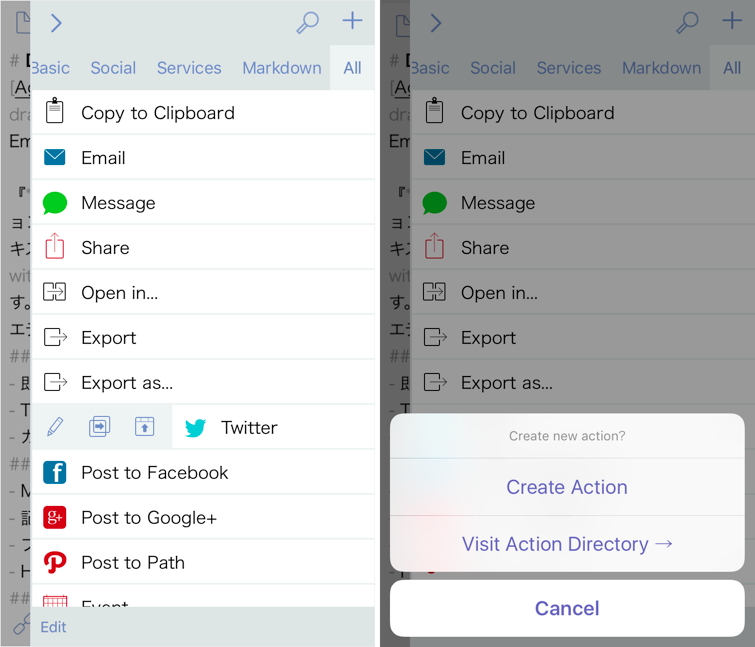
開発元が提供する「Action Directory」からさまざまなアクションをインポートして利用できるほか、自作も可能。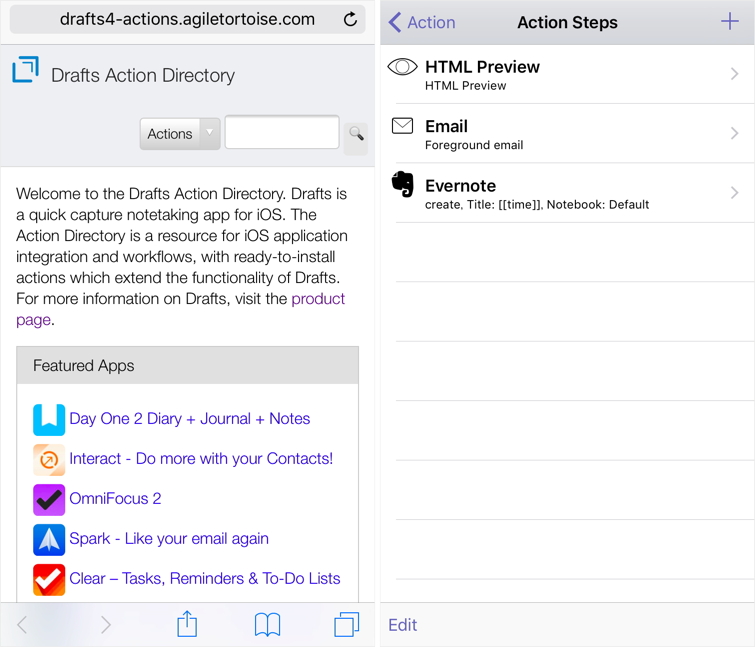
『Drafts 4』では「マルチステップアクション」に対応し、例えば
- 記述した Markdown をプレビュー
- 問題がなければ HTML メールで送信
- Evernote にテキストを HTML で保存
といった数ステップ組み合わせたアクションも作成できるようになりました(上2枚目)。
ファイルのバッチ処理に対応
編集したテキストは自動的に「Inbox」に保存され、最初の行がタイトルになります。編集画面を右へスワイプするか、ナビゲーションバーの書類のアイコンをタップするとファイルリストを呼び出せます。
タイトルを右へスワイプするとメニューを表示し、「Archive」にまとめたり、重要な文書にフラグをつけることができます。
『Drafts 4』ではバッチ処理にも対応し、複数の文書を選択し(左下の「Select」)一括してアクションを実行できるほか、一つの文書にまとめる(Merge)ことも可能になっています。
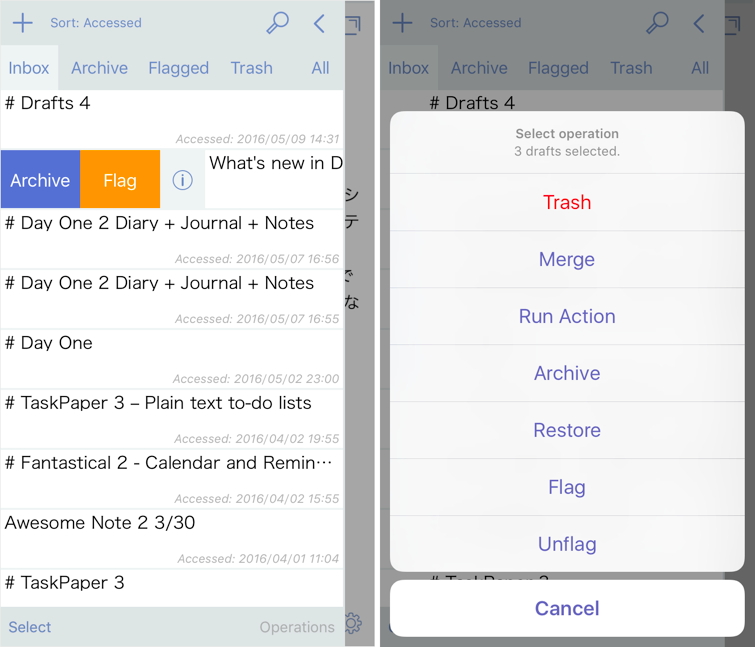
iOS 8 以降の新機能にも対応
ウィジェットから文書を作成
一からテキストを編集する以外にも、従来通り「+」アイコンをホールドすることで、クリップボードにコピーしたテキストや選択しているテキストから新規ファイルを作成できるほか、iCloud ドライブ/Dropbox から取り込んだテキストの編集もできます。
ウィジェットにも対応し、思いついた時にすぐに新規文書を作成したり、クリップボードのテキスト保存が可能。最近使用したファイルも素早く開けます。
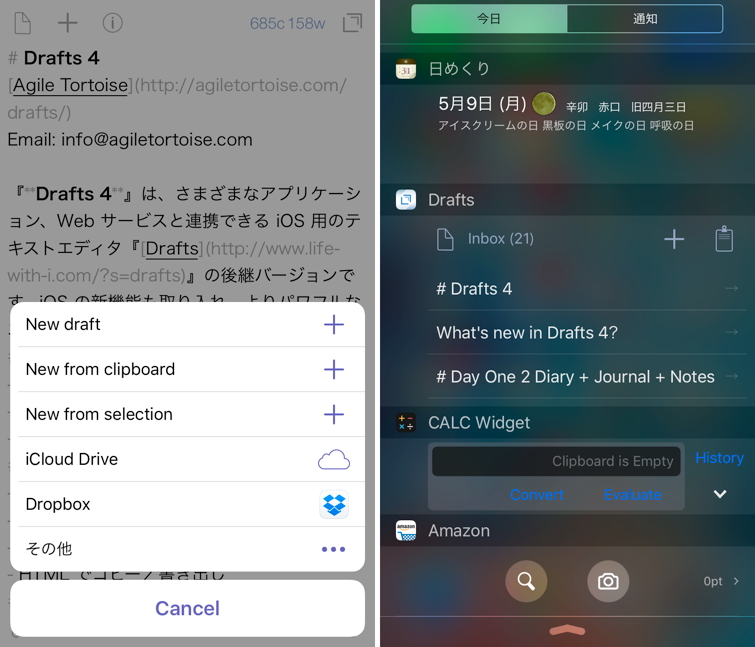
資料を取り込める共有機能拡張
共有機能拡張にも対応しており、さまざまなアプリケーションから参考になりそうなテキストを簡単に『Drafts 4』に取り込めます。
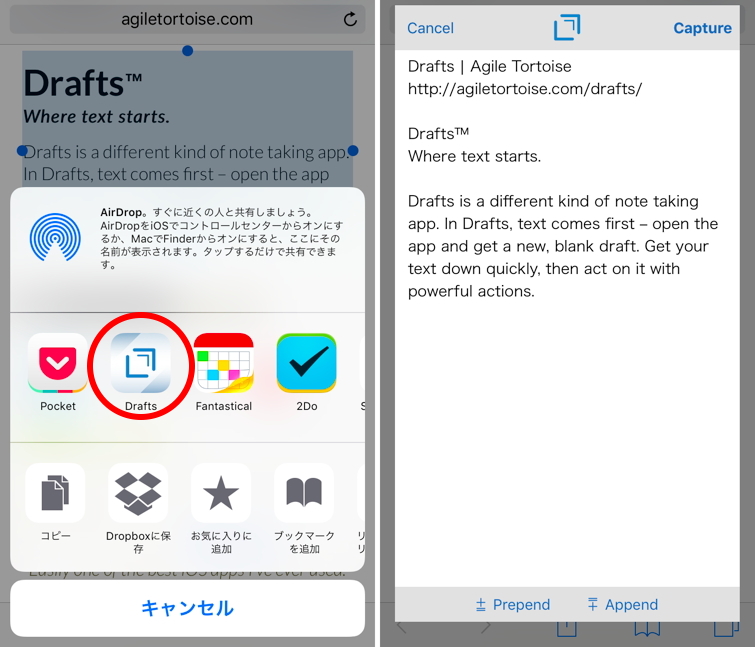
Spotlight、Siri リマインダーにも対応
Spotlight で検索して目的のファイルを開くことも可能です。
忘れてはならない重要なファイルを Siri に依頼してリマインダーに追加もできます。
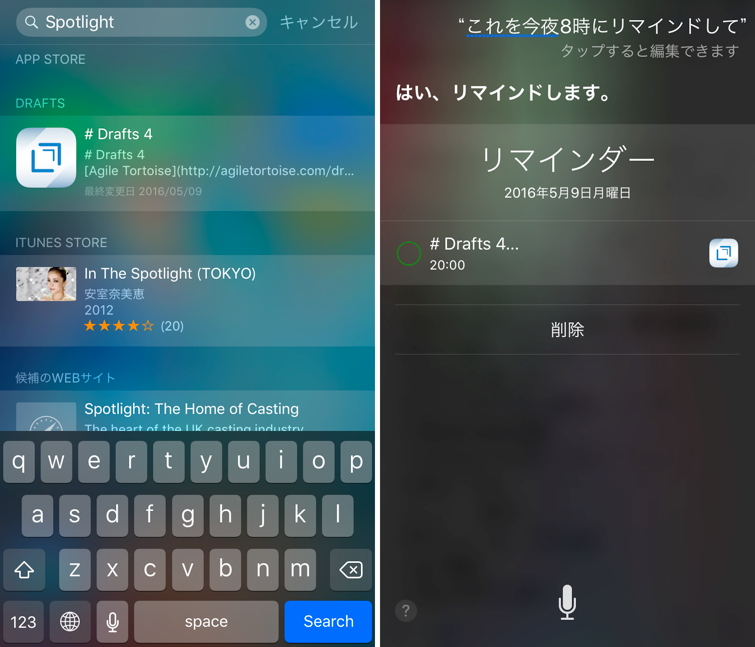
好みの表示にカスタマイズ
ツールバーのアルファベットのアイコンをタップすると、表示フォント、サイズを好みに合わせてカスタマイズが可能。
3種類のテーマを備え、「Automatic Dark Mode」を有効にしておくと、周囲の明るさに応じて自動的にダークモードに切り替えてくれます。
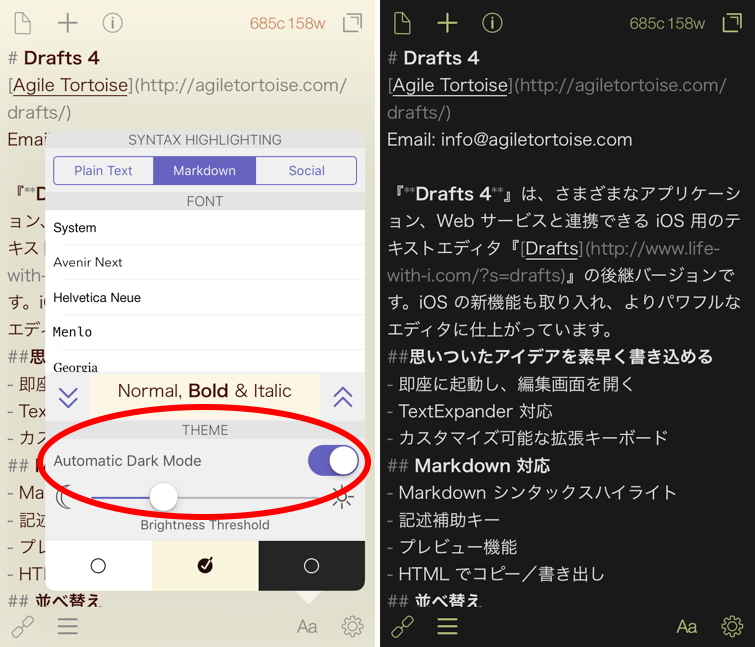
iCloud 同期するユニバーサルアプリケーション
旧バージョンは iPhone 版と iPad 版が別々に提供されていましたが、『Drafts 4』はどちらにも対応したユニバーサルアプリケーションになっています。
iCloud を介して編集したファイルだけでなく、追加/編集した拡張キーボード、アクションも同期します。
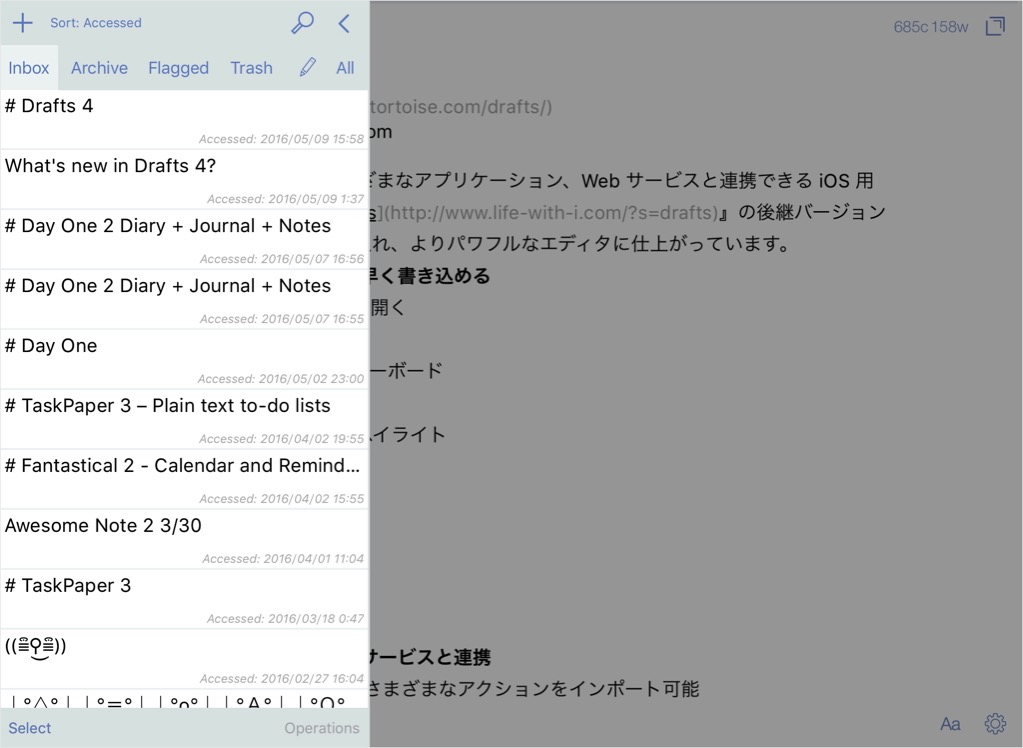
iOS 9 のマルチタスキングにも対応し、対応機種では「Slide Over」「Split View」で参照しながらテキストの編集が可能です。
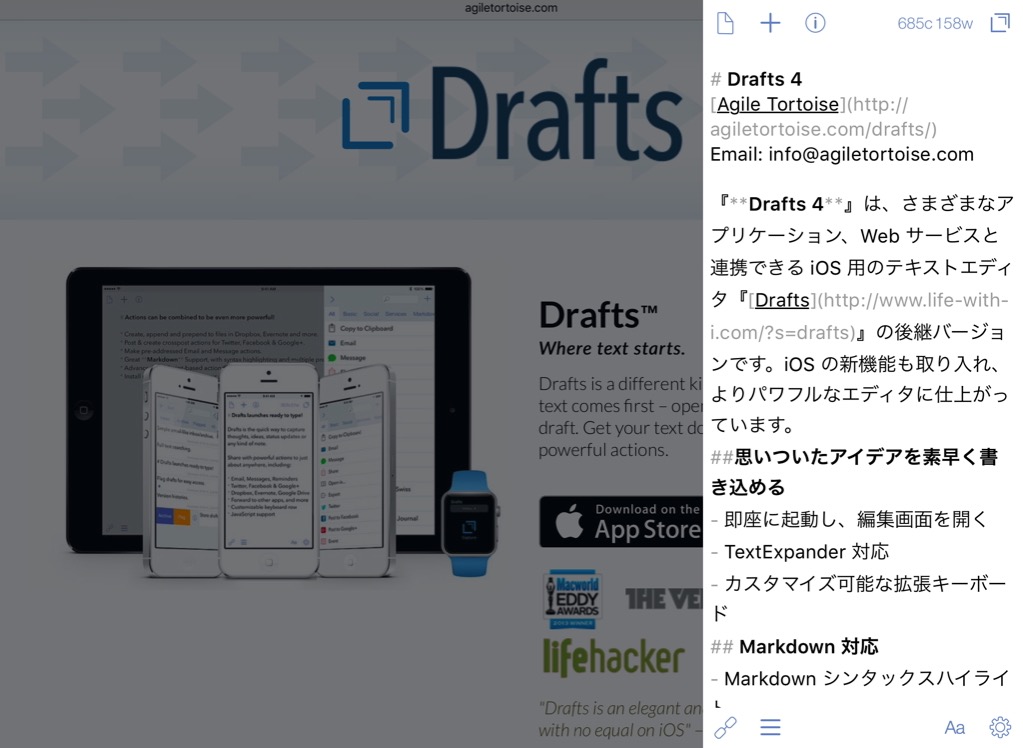
サポート : Agile Tortoise | Agile Tortoise
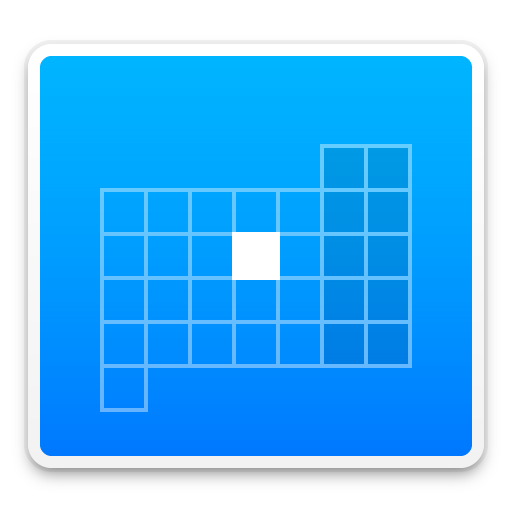
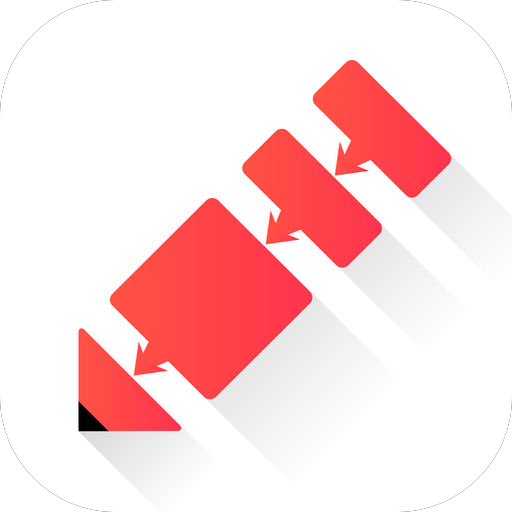
コメント